傳統行銷活動 – 選取動態內容
重要事項:此資訊適用於使用舊有「行銷活動儀表板」的「傳統電子郵件行銷活動」。進一步瞭解電子郵件訊息設計工具。
在此步驟中,將動態內容新增至行銷活動文件。如需有關動態內容的詳細資訊,請參閱瞭解動態內容。
在您開始之前:
在可以新增動態內容之前,您必須:
- 選取收件人
- 設定訊息內容
- 在行銷活動文件中定義動態內容區域
動態內容區域會指定模組顯示在文件中的哪個位置。提示:如果您的文件尚未包含動態內容區域,或者您想要新增更多區域,則遵循下方新增動態內容區域的指示。
建立動態內容
此頁面列出行銷活動中的動態內容模組。在清單中,![]() 或
或 ![]() (在於文件中資料欄) 表示模組已使用於文件中,沒有圖示表示動態內容模組未使用於文件中。
(在於文件中資料欄) 表示模組已使用於文件中,沒有圖示表示動態內容模組未使用於文件中。
您可以複製現有模組或範本,或者建立新的模組或範本。
對於每個模組,您必須定義規則以控制在模組中顯示哪些內容。您可用任意順序定義規則,然後重新排列,讓規則以您想要的順序進行評估。
建立動態內容區域:
- 按一下開啟設計工具。
即會開啟「設計工具」。
- 選取編輯頁標。
- 遵循插入動態內容的指示。
定義動態內容模組:
- 按一下定義動態內容。
即會開啟編輯器區段。
- 選擇性變更名稱欄位中的名稱。
名稱只能包含下列字元:A-Z a-z 0-9 空格 ! - = @ _ [ ] { }
- 若要使用現有模組,請從複製來源下拉式清單選取模組。
- 若要在「動態內容」報表中包含模組,請勾選追蹤報表核取方塊。
- 遵循以下指示以定義動態內容規則。
定義與排列動態內容規則
提示:您可以用任意順序新增規則,然後重新排列,讓規則以您想要的順序進行評估。
定義規則
- 按一下新增動態內容規則。
即會開啟規則定義區段。
- 在規則名稱欄位中,輸入規則的名稱。
規則名稱只能包含下列字元:A-Z a-z 0-9 空格 ! - = @ _ [ ] { }
- 使用欄位、條件及值來定義規則。
- 指定當符合規則條件時要顯示的內容:
- 若要指定套用規則的文件版本,請選取 HTML 或「文字」頁標。
- 選取要使用的內容類型:
- 文字—使用您在下方欄位新增的純文字。文字可以包含 Oracle Responsys 內建函數與適用於您所編輯格式的任何其他文字。當您選取此選項時,可以包含合作夥伴內容 (如果可用)。合作夥伴內容提供者是由帳戶管理員定義。如需詳細資訊,請參閱關於動態內容合作夥伴。
- 文件—使用您從帳戶中的資料夾選取的文件
- 無—例如,不使用任何項目作為預設規則
重新排列或刪除規則:
規則是從上到下進行評估。
- 若要重新排列規則,請使用
 與
與  。
。 - 若要刪除規則,請按一下刪除,然後在開啟的確認訊息中按一下確定。
規則範例
下圖顯示稱為 San Francisco 的規則。如果欄位 CITY_ 等於 SF,則規則會顯示文字「歡迎來到灣區!」
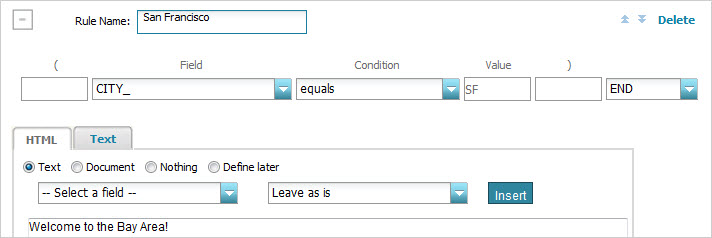
關於動態內容合作夥伴
您可以利用產品與優惠建議引擎,將高度目標內容插入行銷活動。如果帳戶管理員已經為您的帳戶定義任何合作夥伴內容提供者,則您可以在行銷活動中加以使用。
使用合作夥伴內容:
- 從下拉式清單選取合作夥伴內容提供者。
- 按一下插入標記以插入預設合作夥伴標記。
- 視需要編輯行銷活動的標記。
建立動態主旨行
如果您在設定訊息內容時選取使用主旨行的動態內容模組,則您必須在此步驟中建立該主旨行。
您可以插入文字取代欄位並且指定規則,如同您對其他動態內容模組所做的動作一般。
建立動態主旨行:
- 按一下動態主旨。
即會開啟主旨行編輯區段。
- 在主旨行欄位中,將游標放置在您想要顯示欄位的位置。
- 從名稱下拉式清單選取欄位。
- 若要選取欄位格式化的方式,例如,第一個字元大寫,則從名稱旁的下拉式清單選取格式。
- 按一下「插入」。
- 將欄位插入主旨行:
- 以與任何動態內容模組相同的方式指定規則,但是在此案例中,對於主旨行使用純文字。
- 若要在「動態內容」報表中包含主旨行,請勾選追蹤報表核取方塊。
- 若要檢查此步驟中的錯誤,請按一下儲存,然後按一下
 。
。
即會開啟「錯誤」視窗,並顯示各步驟的錯誤。若要關閉「錯誤」視窗,請按一下  。
。
- 若要繼續下一個步驟:啟用外部追蹤,請按一下儲存並移至下一步。